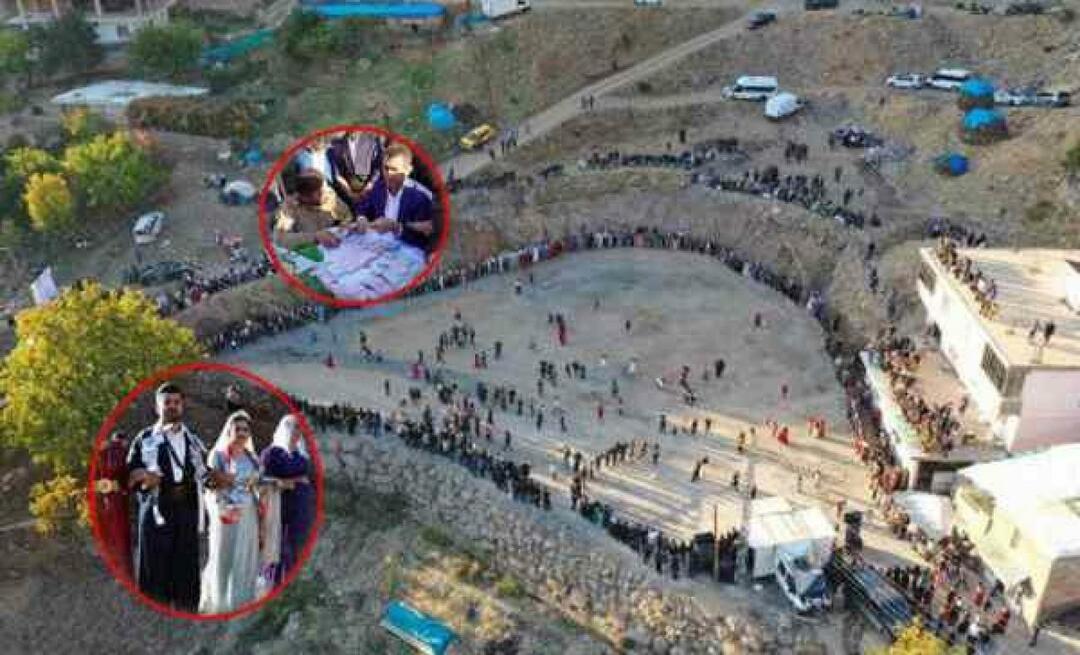Ako zmeniť smer posúvania v systéme Windows 11
Windows 11 Hrdina / / May 25, 2023

Publikovaný

Urobte rolovanie v aplikáciách a webových lokalitách v systéme Windows 11 prirodzenejšie zmenou smeru posúvania. Táto príručka vysvetľuje ako.
Chcete sa posúvať nahor alebo nadol pomocou touchpadu alebo myši pri posúvaní prstami? Windows 11 vám umožňuje vybrať si medzi prirodzeným a tradičným smerom rolovania pre obe zariadenia.
Ak chcete zmeniť smer posúvania v systéme Windows 11, postupujte podľa nižšie uvedených krokov.
Prečo by ste mali zmeniť smer posúvania v systéme Windows 11?
Smer posúvania určuje, ako sa obsah na obrazovke pohybuje, keď používate touchpad alebo koliesko myši. V predvolenom nastavení Windows 11 používa tradičné posúvanie, čo znamená, že potiahnutím nahor po touchpade alebo otočením kolieska myši smerom od seba sa obsah posunie nahor. To napodobňuje fungovanie fyzického posúvača.
Niektorí používatelia však preferujú prirodzené rolovanie, čo je naopak. Potiahnutím nahor po touchpade alebo otočením kolieska myši smerom od seba sa obsah posunie nadol. To napodobňuje fungovanie dotykovej obrazovky, kde presúvate obsah prstom.
Prirodzené posúvanie je bežnejšie na počítačoch Mac a iPhone, takže ak ste na tieto zariadenia zvyknutí, môže byť pre vás intuitívnejšie. Ak na svojom zariadení so systémom Windows 11 používate touchpad aj dotykovú obrazovku, môže to pôsobiť prirodzenejšie.
Ako zmeniť smer posúvania touchpadu v systéme Windows 11
Na počítači so systémom Windows 11 môžete rýchlo zmeniť smer posúvania pre touchpady. Môžete to napríklad urobiť, ak používate vstavaný touchpad na prenosnom počítači.
Ak chcete zmeniť smer posúvania touchpadu v systéme Windows 11:
- Otvor Štart menu a kliknite nastavenie (alebo stlačte tlačidlo Kláves Windows + I otvoriť nastavenie aplikácia).
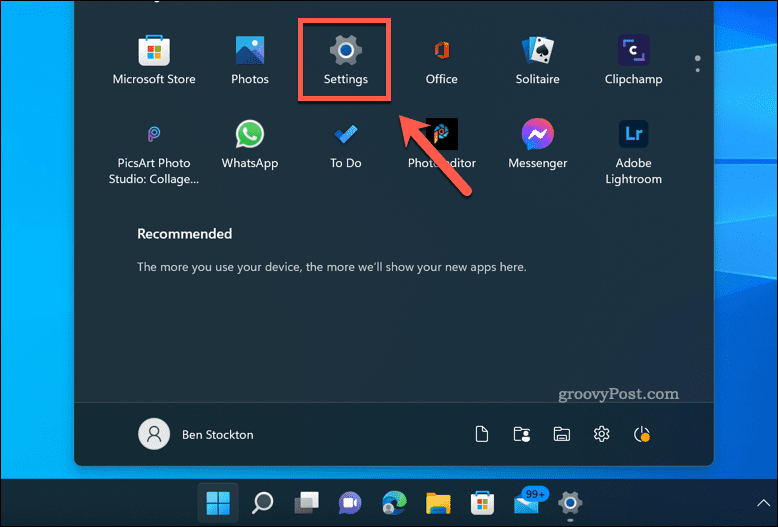
- In nastavenie, ísť do Bluetooth a zariadenia > Touchpad.
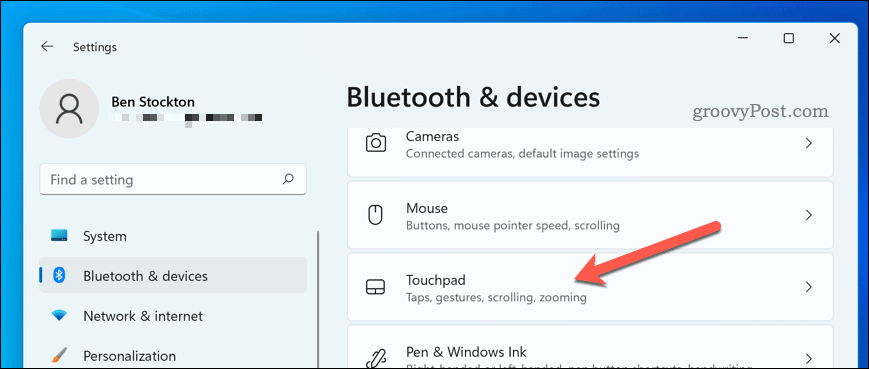
- Prejdite na Gestá a interakcia sekciu a potom stlačte Posúvanie a približovanie.
- Od Smer rolovania rozbaľovacej ponuky, vyberte Pohyb nadol posúva nadol prepnite na funkciu prirodzeného rolovania.
- Prípadne vyberte Pohyb nadol posúva nahor prepnete späť na tradičné rolovanie.
- Keď skončíte, zatvorte nastavenie aplikácie.
V tomto bode by mal váš nový smer posúvania touchpadu fungovať. Ak sa tak nestane, reštartujte počítač, aby sa zmeny prejavili.
Ako zmeniť smer posúvania myši v systéme Windows 11
Zmena smeru posúvania pre myš nie je taká jednoduchá ako zmena pre touchpad, pretože Windows 11 nemá rovnaké možnosti v aplikácii Nastavenia. Existuje však niekoľko riešení, ktoré vám môžu pomôcť v závislosti od modelu myši a softvéru.
- Ak má vaša myš vlastný softvér (napr Možnosti Logitech alebo Razer Synapse), skontrolujte, či má možnosť obrátiť smer posúvania. Možno budete musieť najprv stiahnuť a nainštalovať tento softvér z webovej stránky výrobcu a viac informácií nájdete v príručke k zariadeniu.
- Ak vaša myš nemá vlastný softvér (alebo v ňom chýba možnosť meniť smer posúvania), môžete skúsiť použiť nástroj tretej strany, ako napr. X-Mouse Button Control (XMBC) alebo WizMouse. Tieto nástroje vám umožňujú prispôsobiť rôzne aspekty správania myši vrátane obrátenia smeru posúvania.
- Ak vám žiadna z týchto metód nefunguje, môžete sa pokúsiť upraviť register systému Windows manuálne. Ide o pokročilú techniku, ktorá zahŕňa zmenu niektorých hodnôt v skrytej databáze, v ktorej sú uložené systémové nastavenia. Buďte pri tom opatrní, pretože chyba môže spôsobiť problémy s počítačom. Pred pokračovaním sa uistite, že ste si zálohovali register.
Zmena smeru posúvania v registri systému Windows
Ak chcete zmeniť smer posúvania myši pomocou databázy Registry systému Windows, môžete tak urobiť – ale nezabudnite si najprv zálohovať register.
Ak chcete zmeniť smer posúvania myši pomocou databázy Registry systému Windows v systéme Windows 11:
- Stlačte tlačidlo Kláves Windows + R otvorte dialógové okno Spustiť.
- Do poľa Spustiť zadajte regedit.exe, potom stlačte Zadajte.
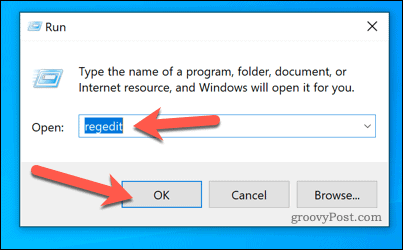
- Prejdite na HKEY_LOCAL_MACHINE\SYSTEM\CurrentControlSet\Enum\HID priečinok.
- Vyhľadajte priečinky, ktoré začínajú na VID_ nasledované štyrmi číslicami (ako napr VID_046D). Ide o identifikátory dodávateľov, ktoré identifikujú rôzne zariadenia pripojené k vášmu počítaču.
- Rozbaľte každý priečinok, kým nenájdete priečinok, ktorý obsahuje a Parametre zariadenia podpriečinok s a Hodnota FlipFlopWheel vnútri. Táto hodnota určuje, či vaša myš používa prirodzené alebo tradičné rolovanie
- Dvakrát kliknite na FlipFlopWheel hodnotu a zmeniť jej údaje z 0 (tradičné) do 1 (prírodné) alebo naopak v závislosti od toho, čo chcete.
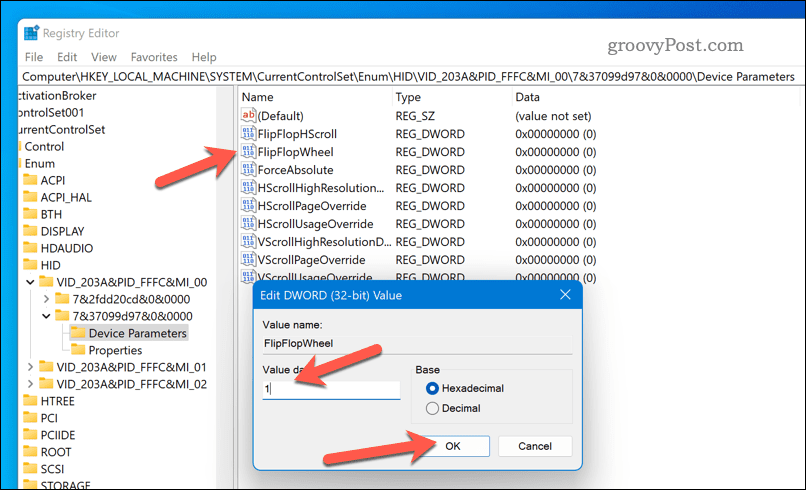
- Tento postup zopakujte pre všetky ostatné priečinky, ktoré obsahujú a FlipFlopWheel hodnotu v priečinku HID.
- Po dokončení ukončite editor databázy Registry a reštartujte počítač, aby sa zmeny prejavili.
Správa nastavení myši v systéme Windows 11
Pomocou vyššie uvedených krokov môžete na počítači so systémom Windows 11 rýchlo prepínať medzi prirodzeným alebo tradičným posúvaním myšou a touchpadom. To vám umožní používať myš tak, ako chcete, ale môžete vyskúšať aj iné veci.
Napríklad, ak ste ľavák, možno budete chcieť nastavte svoju myš na ľaváka v systéme Windows, tiež. Môžete tiež zmeňte nastavenia citlivosti myši v systéme Windows 11 aby vyhovoval vašim požiadavkám. Toto by vám mohlo pomôcť, ak drag and drop prestane fungovať na vašom počítači so systémom Windows.
Chcete viac používať touchpad? Môžeš prispôsobiť gestá touchpadu Windows 11 vykonávať určité akcie.
Ako nájsť kód Product Key systému Windows 11
Ak potrebujete preniesť svoj produktový kľúč Windows 11 alebo ho len potrebujete na vykonanie čistej inštalácie operačného systému,...